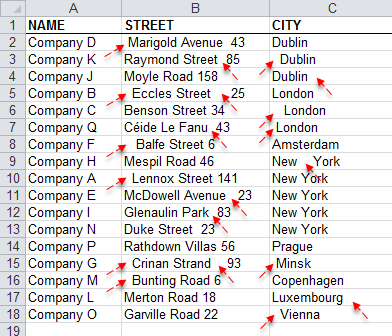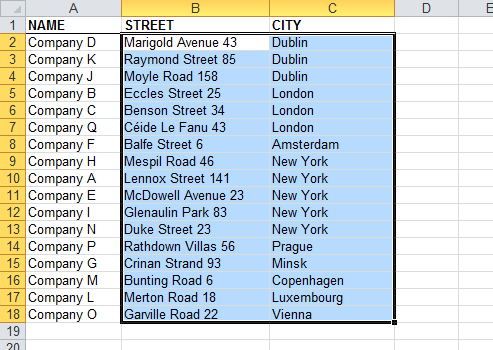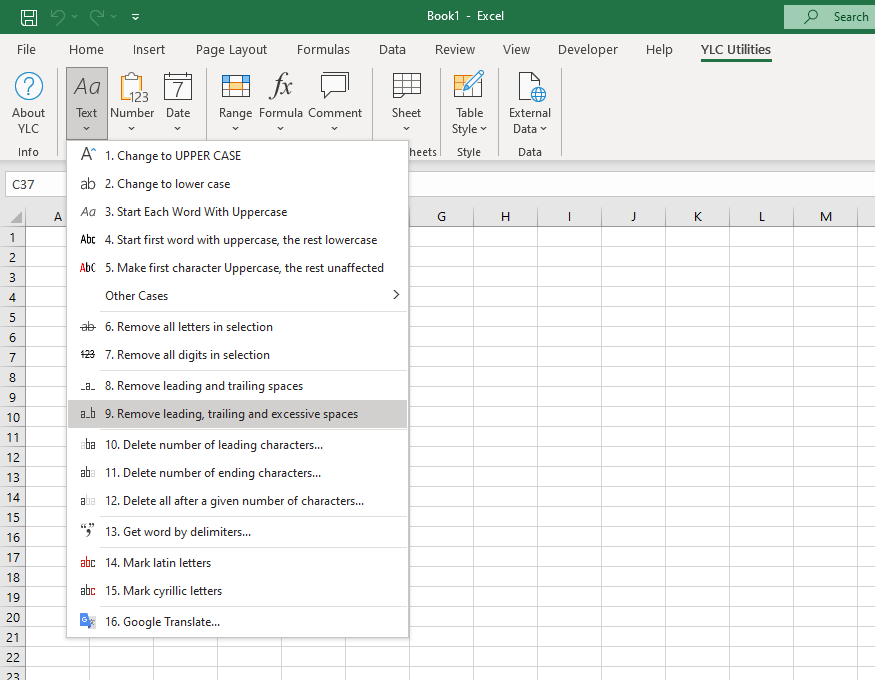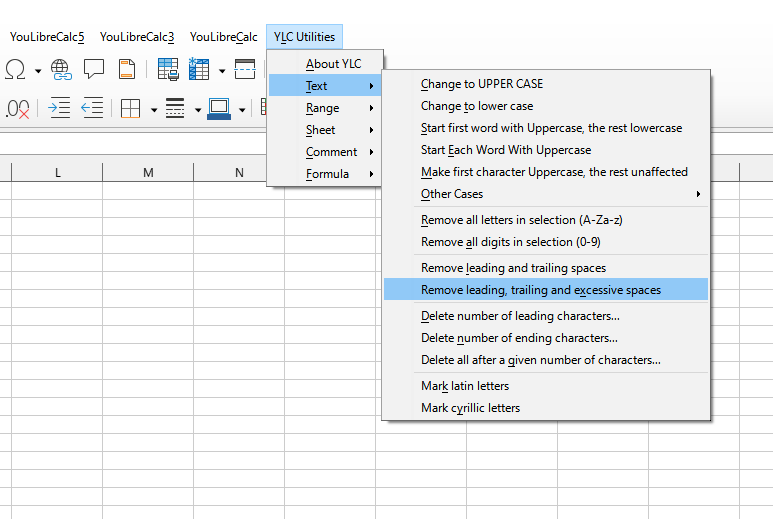TOP
Supprimez les espaces supplémentaires au début, à la fin et au milieu du texte
Text > Remove leading, trailing and excessive spaces
Cet utilitaire supprime tous les espaces, à l'exception des espaces simples entre les mots dans les cellules sélectionnées.
Tous les espaces au début et à la fin de chaque valeur de cellule seront supprimés et tous les espaces répétés seront remplacés par un seul espace.
Par exemple, la valeur " Lennox Street 141 " sera remplacé par "Lennox Street 141" .
Cet utilitaire est une alternative rapide à la fonction Excel (Calc) =TRIM().
Capture d'écran
Avant d’utiliser l’utilitaire :
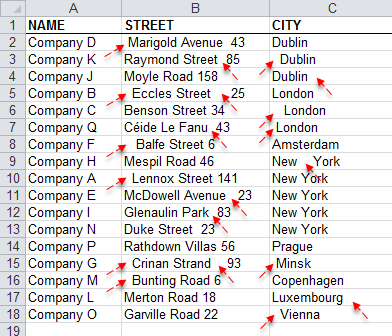
Après utilisation :
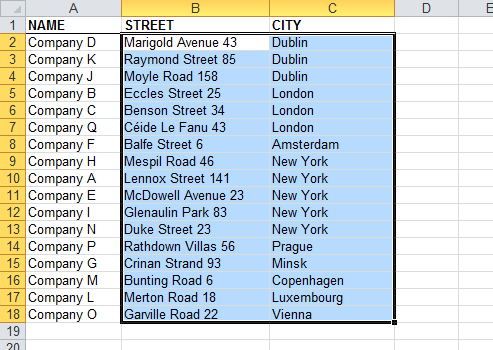
Lancez cet outil
Cliquez YLC Utilities > Text > Remove leading, trailing and excessive spaces :
Excel :
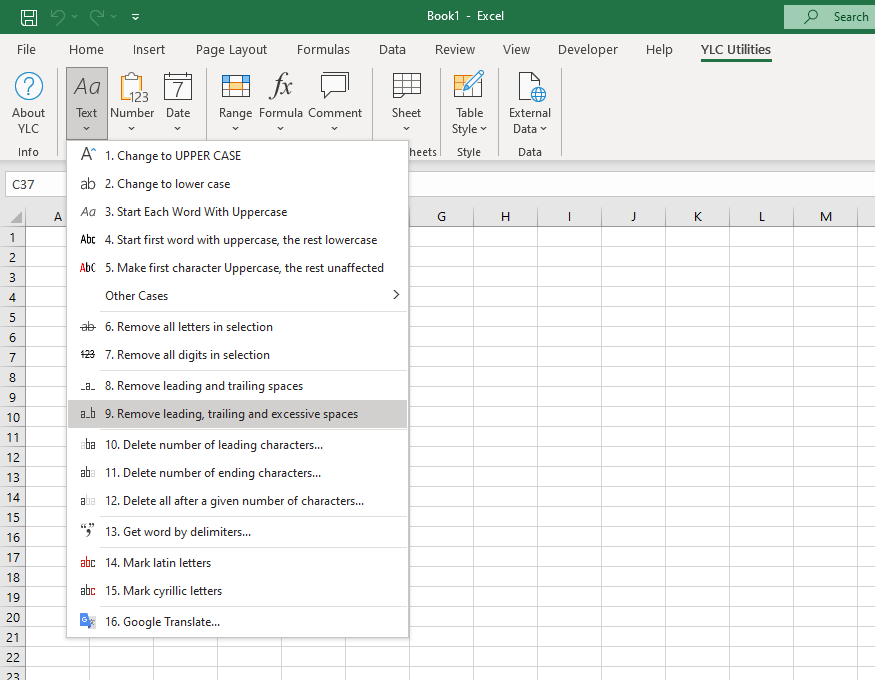
LibreOffice Calc :
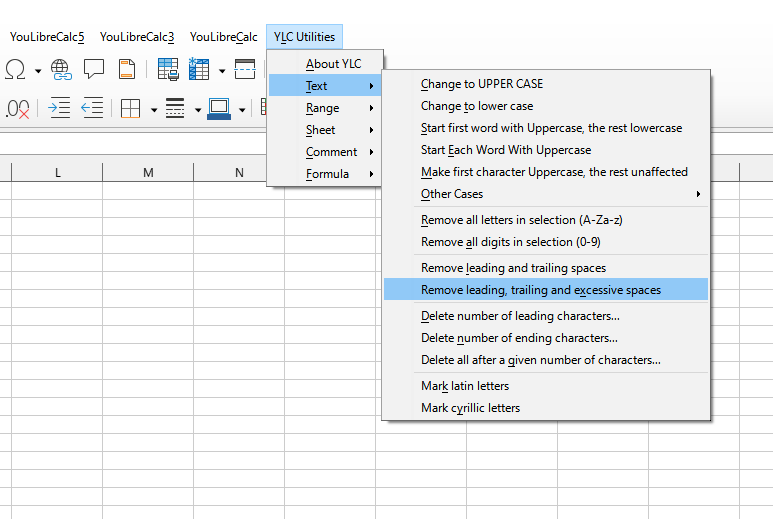
Reconnaissez-vous l’une de ces situations ?
- Vos formules =VLOOKUP() ne trouvent pas de données correspondantes en raison d'espaces supplémentaires dans certaines valeurs.
- Comment puis-je supprimer les espaces uniquement à gauche et à droite d’une chaîne de texte et conserver les espaces à l’intérieur de la chaîne de texte ? Fonction Excel (Calc) =TRIM() réduit les espaces dans le texte en espaces simples.
- Vous avez reçu un fichier avec des adresses postales, mais il semble mauvais avec tous les espaces supplémentaires.
- Les cellules qui semblent vides ne le sont pas parce qu'elles contiennent un espace. Croyez-le ou non, il y a des gens qui appuient sur la barre d'espace pour « vider » une cellule.
- Excel (Calc) ne reconnaît pas certaines cellules comme vides. Cela se produit souvent avec les données importées.
- Les valeurs en double ne sont pas supprimées en raison d'espaces supplémentaires dans certaines valeurs.
Décision
Sélectionnez simplement les cellules, puis choisissez un tel outil dans le menu Excel (Calc) :
YLC Utilities » Text » Remove leading, trailing and excessive spaces
- Les espaces de début et de fin seront supprimés.
- Intervalles non standard, les espaces supplémentaires entre les mots seront remplacés par un espace.
- Les espaces insécables sont également traités.
- Les cellules avec des espaces seront vides.
- Les cellules vides deviendront de véritables cellules vides qui Excel (Calc) reconnaît
Combien de temps cela permettra-t-il de gagner ?
En utilisant cet outil, vous êtes assuré de gagner du temps et des efforts. Cependant, le gain de temps réel dépend de la fréquence à laquelle vous utilisez Excel (Calc) , la quantité de données avec lesquelles vous travaillez et la fréquence à laquelle vous utilisez l'outil.
Télécharger l'extension
Vous pouvez utiliser l'utilitaire Remove leading, trailing and excessive spaces en installant l'extension YLC Utilities .
Après cela, cette fonction sera disponible dans tous les fichiers qui seront ouverts dans Excel (LibreOffice Calc) .
Mots-clés supplémentaires pour cet outil :
couper, doubler les espaces, les espaces supplémentaires, supprimer les espaces supplémentaires, les espaces inutiles, les espaces consécutifs, réduire les espaces internes à un espace, les espaces, supprimer les espaces supplémentaires entre deux mots dans une chaîne de caractères, =TRIM() , les espaces supplémentaires, effacer les cellules vides, réparer les cellules vides qui Excel (Calc) ne reconnaît pas comme vide, corrige les cellules vides, les espaces, supprime les espaces inutiles d'une cellule